我们都使用USB记忆棒在计算机之间传输文件并备份我们的文件,但是使用USB记忆棒还可以做其他一些很酷的事情。您可以使用一个来锁定和解锁计算机,就像在电影中一样。
您还可以使用USB闪存驱动器快速连接到所有PC上的无线网络,提高计算机的性能或甚至直接从USB记忆棒本身运行Web服务器。
以下是使用USB闪存驱动器的几种令人惊讶的方法。
1。使用USB闪存驱动器锁定/解锁PC
是否要像电影中那样使用物理钥匙锁定和解锁计算机?借助免费的PREDATOR工具,您可以!
PREDATOR将USB闪存盘变成访问控制设备,这是计算机的钥匙。离开PC时,拔下USB随身碟,您的计算机将被锁定。返回时,将其重新插入,计算机将被解锁。
就像在Windows中使用锁定功能一样,但是返回时不必键入密码。
拔下USB闪存盘时,打开的窗口将最小化,并且屏幕将变暗,请重新插入并重新打开屏幕。
下载: Windows的PREDATOR
2。在任何地方运行Portable Apps
关于软件的最奇怪的事情之一是它通常需要安装。但是,使用便携式应用程序并非如此。
可将便携式应用程序和游戏轻松复制到USB记忆棒,然后从任何合适的设备上运行。这通常是32位或64位PC。浏览器,电子邮件工具,消息传递应用程序和游戏都可以从USB闪存驱动器上运行。
如果您希望随时随地选择使用的应用程序,则该解决方案特别有用。可能在附近的PC。这可能在图书馆,甚至在度假胜地的网吧中。
查看我们最好的便携式应用程序列表,以找到许多可以放在USB记忆棒上的酷东西。
3。使用ReadyBoost增强性能
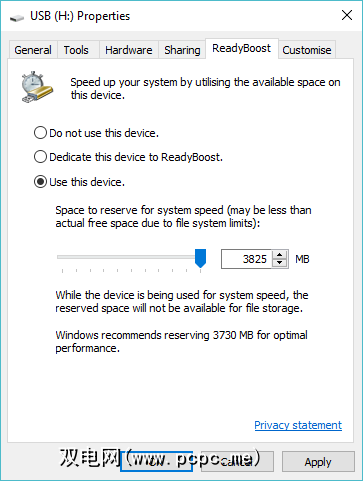
如果计算机中的硬盘驱动器速度较慢,则ReadyBoost可以帮助您加快速度。当为驱动器启用ReadyBoost时,它将充当硬盘驱动器缓存,缓存常用文件。如果从USB闪存盘而不是从HDD读取数据更快,则Windows将改为读取闪存驱动器缓存。
如果您拥有7200+ RPM驱动器,则性能不会得到很大提高。如果您有固态驱动器,则Windows将不允许您使用ReadyBoost,因为缓存将比SSD慢。
要启用ReadyBoost,请在Windows资源管理器中右键单击USB记忆棒,选择“属性"。 ,然后使用ReadyBoost标签上的选项。如果USB记忆棒足够快,Windows只会让您启用ReadyBoost,因此对于某些设备,您可能会看到这些选项显示为灰色。 ReadyBoost还需要具有至少256 MB可用空间的闪存驱动器。
4。使用Win32 Disk Imager进行备份
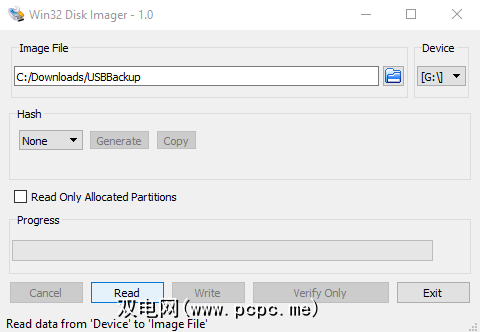
如果您将USB闪存盘用于多种用途,则备份内容可能会很有用。一种简单的方法是使用Win32 Disk Imager。
尽管Win32 Disk Imager通常用于将可引导磁盘映像写入闪存驱动器,但它也可以创建映像。只需安装并运行该工具,插入USB记忆棒,然后为图像文件选择目的地和名称。单击读取以克隆磁盘内容。
当需要还原磁盘映像时,只需浏览至该映像并单击 Write (写入)。
下载: Windows的Win32 Disk Imager
5。储存重要的旅行证件
如果您经常旅行,可能是您放错了文件。签证,预订确认书甚至护照都容易丢失。如果行李处理人员错误,将纸张包装在错误的袋子中可能会导致问题。
一种解决方案是将所有旅行证件保存到紧凑的USB闪存驱动器中并随身携带。这甚至可能包括扫描护照,如果只是为了向移民提供他们需要检查护照是否丢失的信息。
6。安装几乎任何操作系统
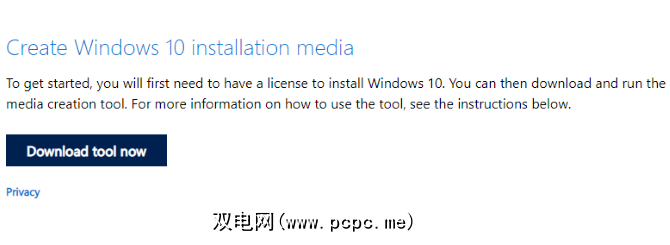
操作系统的可启动USB磁盘映像可用于在PC上安装新的操作系统。
例如,Windows 10用户可以创建可启动的USB使用专用工具安装磁盘。如果操作系统出现问题,可以使用它恢复甚至重新安装Windows。
类似地,可以从USB安装所有基于Linux的操作系统。许多软件都提供了一个实时环境,使您有一种在安装前直接从USB运行的操作系统的感觉。
甚至可以为macOS创建USB安装盘。
7。使用Tails Live操作系统保持在线安全
或者,您可能正在寻找可以通过USB运行的操作系统,以保持在线活动不公开。
Tails的解决方案,它不同于标准操作系统,可以保护您的隐私和匿名性。没有日志保留在操作系统上。同时,先进的加密软件会加密文件,电子邮件和即时消息,而Internet数据则通过Tor进行路由。
每次在USB闪存驱动器上使用Tails时,它将启动一个全新的会话,不保留任何数据。这有助于提高您的在线隐私和安全性-只需确保使用安全密码即可!
下载:调试实时操作系统
您可以使用7种不同的方式使用USB闪存驱动器
现在,您应该对使用USB闪存设备的不同方式有所了解。
但是,我们只是在表面上作了铺垫。您会发现许多其他使用USB闪存盘的方法。我们甚至研究了一些可以与iPhone配合使用的闪存驱动器。
正在努力使USB设备正常工作吗?您的计算机可能有问题。这是修复损坏的USB端口的方法。
标签: USB驱动器









